windows下svn服务器搭建及使用教程
在官网根据自己电脑位数来下载响应的:VisualSVN Server
下载完成,双击安装
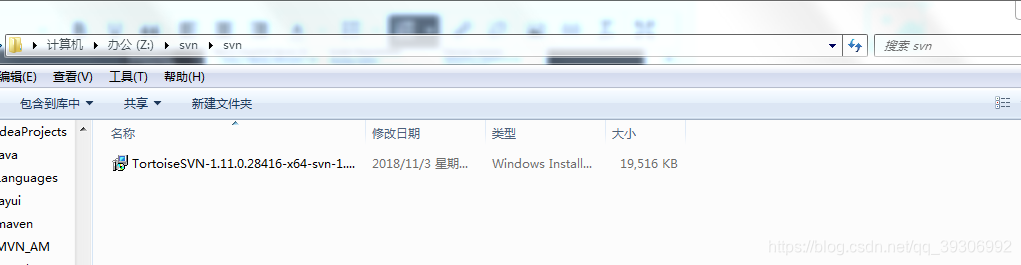
会出现此图 Next
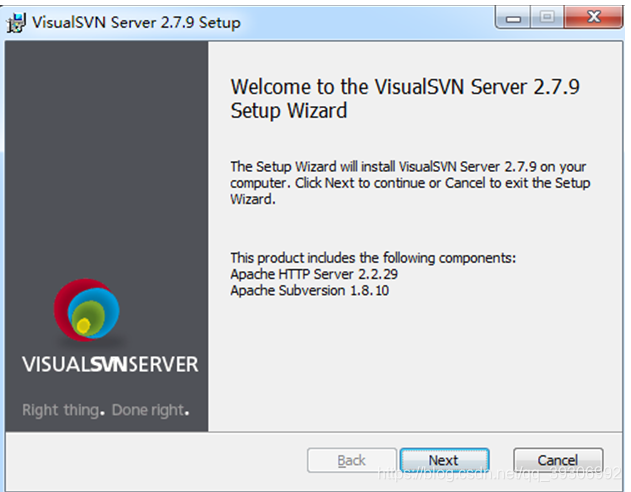
同意以下条约之后,Next
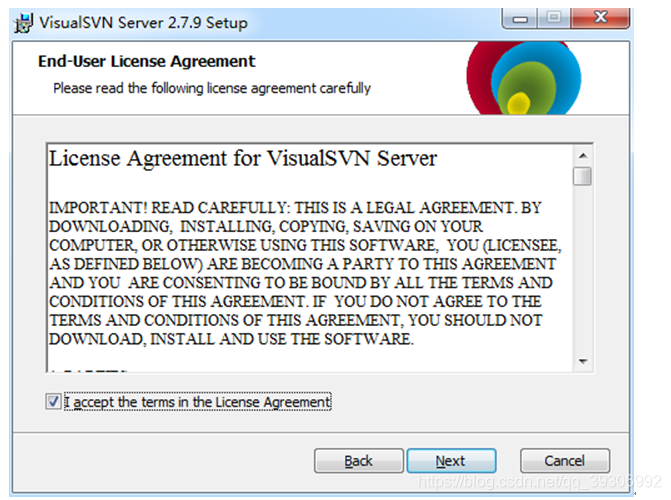
然后再点击Next项,下一步,如下:
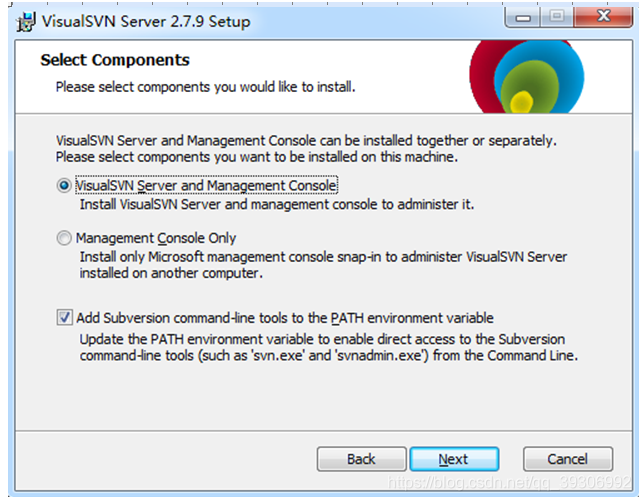
点击【Next】 如下:
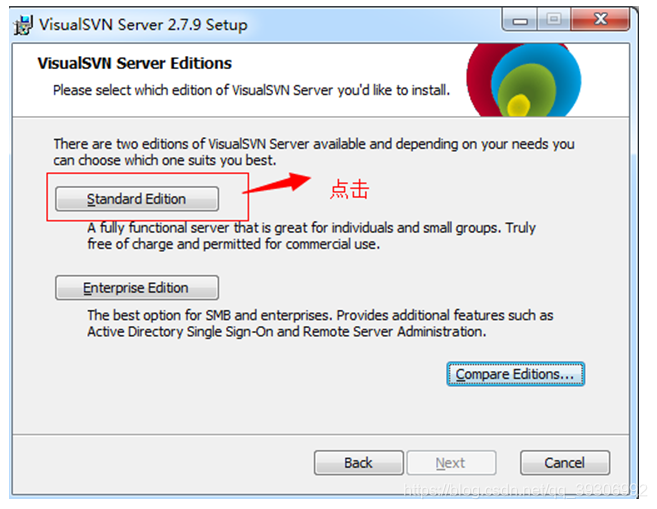
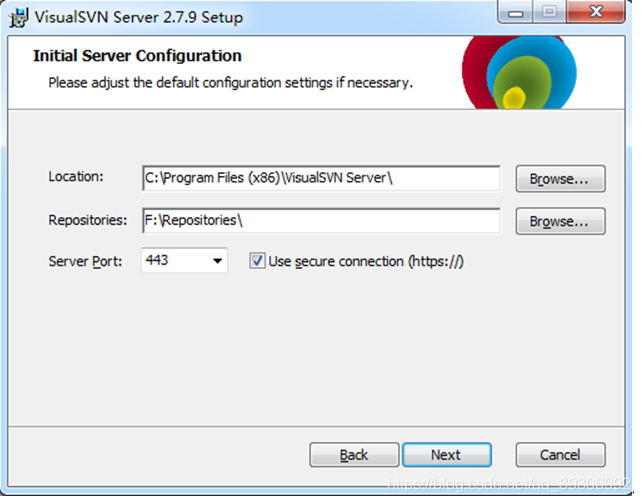
location是指VisualSVN Server的安装目录,Repositorys是指定你的版本库目录,Server Port指定一个端口,Use secure connection勾上表示使用安全连接。点击Next,进入下一步,如下图:
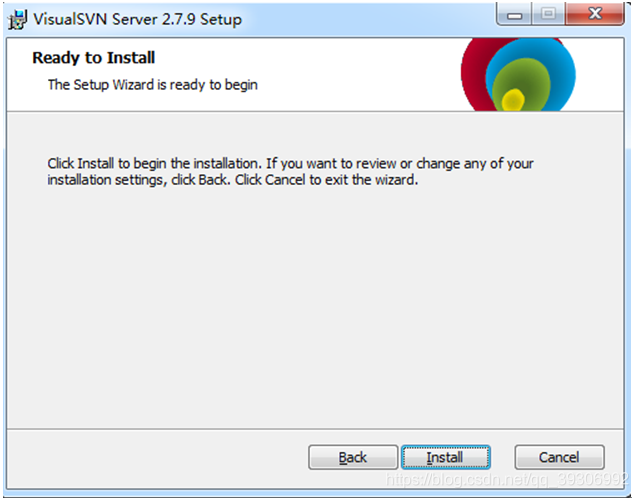
再点击 Install ,进入如下安装图:

等待安装完成后,点击Next ,进入下一步:如下图
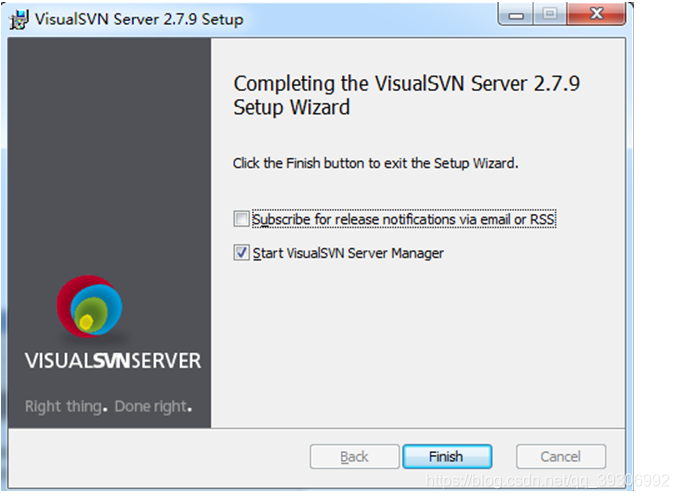
点击 Finish 即可完成安装。安装完成后,启动VisualSVN Server Manager,如图:
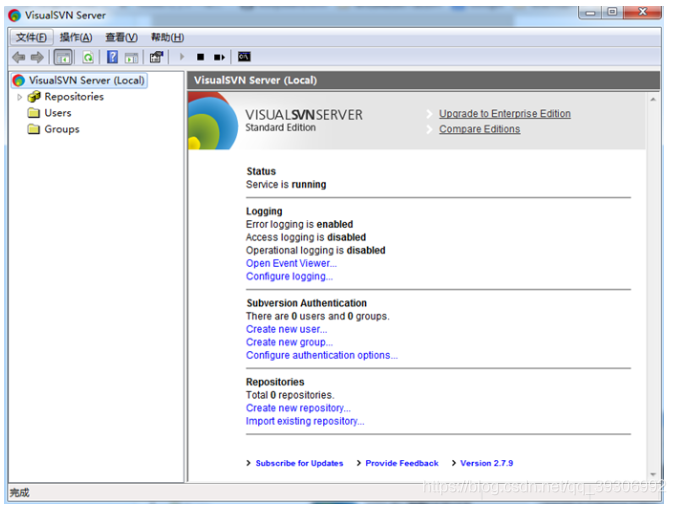
可以在窗口的右边看到版本库的一些信息,比如状态,日志,用户认证,版本库等,要建立版本库,需要右键单击左边窗口的Repositores,如下图: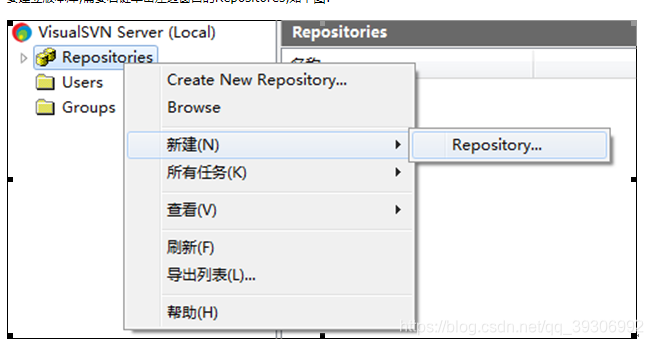
在弹出的右键菜单中选择Create New Repository或者新建->Repository:
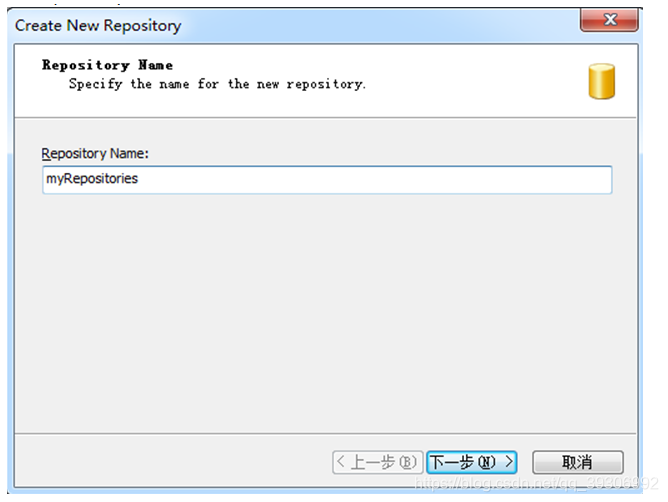
进入下一步,如下图: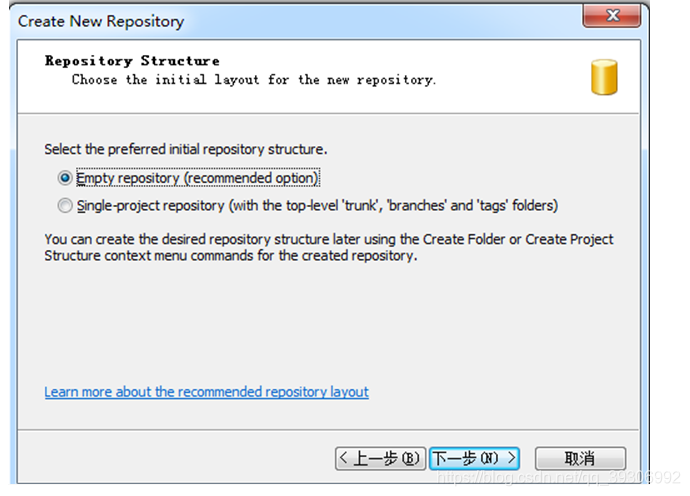
点击下一步,如下图: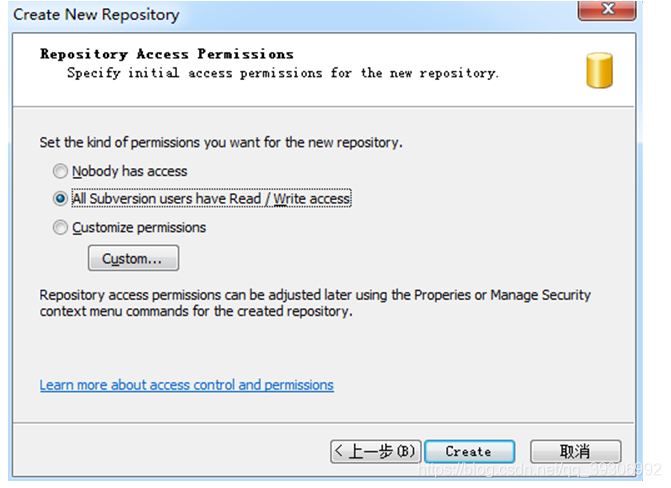
点击 create 便完成所创建svn资源库地址,如下图: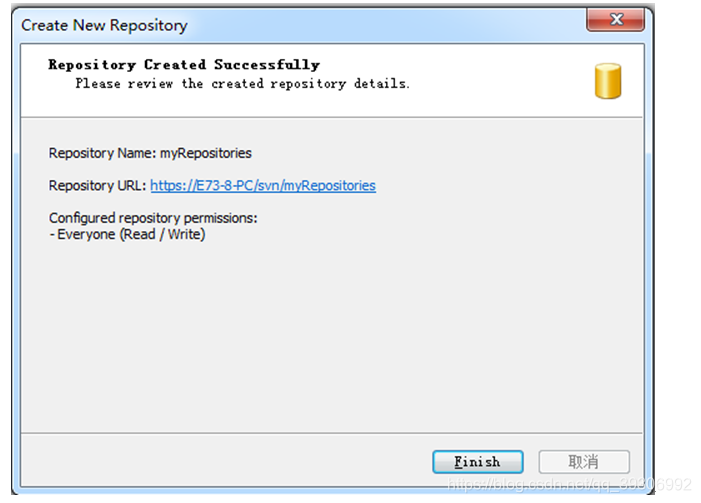
需要建立用户和组,并且需要分配权限。 在VisualSVN Server Manager窗口的左侧右键单击用户组,
选择Create User或者新建->User,如图:
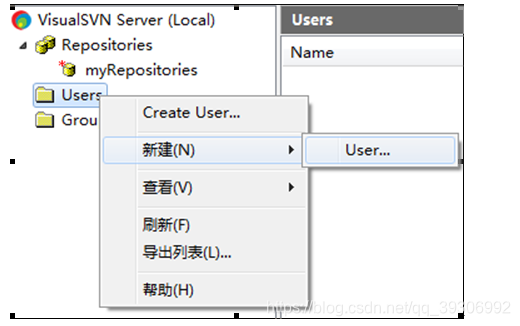
创建用户名及其密码在此界面
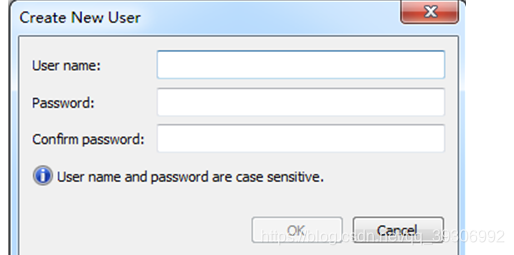
点击ok按钮后,进入如下图:
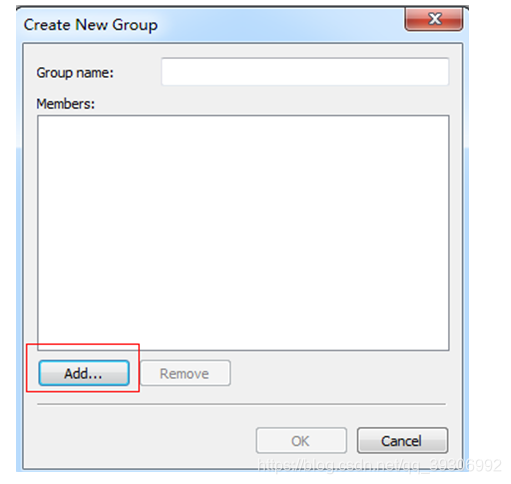
点击上面的【Add】按钮后,如下图
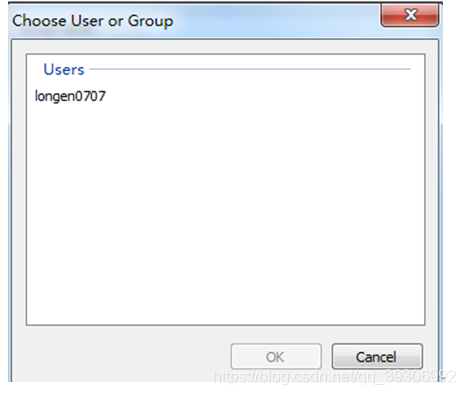
- 增加longen0707到用户中(如果有多个用户,操作一样)。然后我们建立用户组,在VisualSVN Server Manager窗口的左侧右键单击用户组,选择Create Group或者新建->Group,如图:

点击【Group】按钮后,进入如下图:
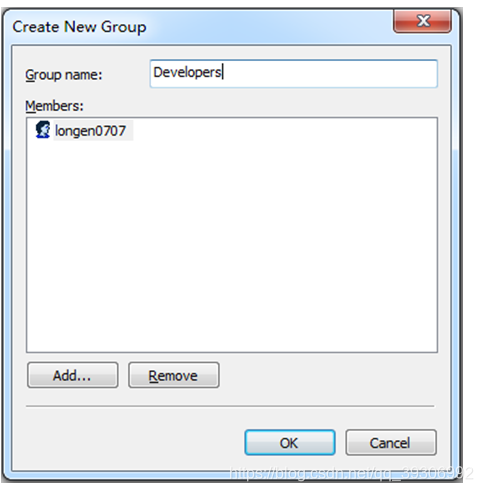
在弹出窗口中填写Group name为Developers,然后点Add按钮,在弹出的窗口中选择Developer,加入到这个组,然后点Ok. 接下来我们需要给用户组设置权限,在MyRepository上单击右键,选择属性,如图:
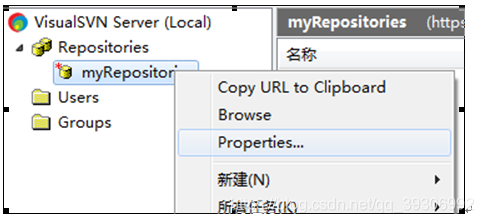
在弹出的对话框中,选择Security选项卡,点击Add按钮,选中longen0707,然后添加进来,权限设置为Read/Write,如下图:

点击【确定】按钮即可。
客户端SVN安装。首先我们要安装 TortoiseSVN 也是根据自己电脑来选择安装位数。
然后双击安装包 ,如下图点击Next
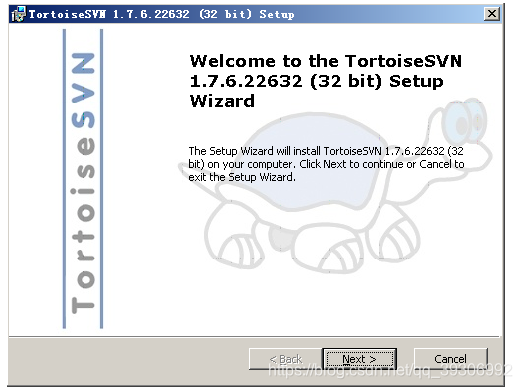
点击Next,选择接受,进入下一步,如图:
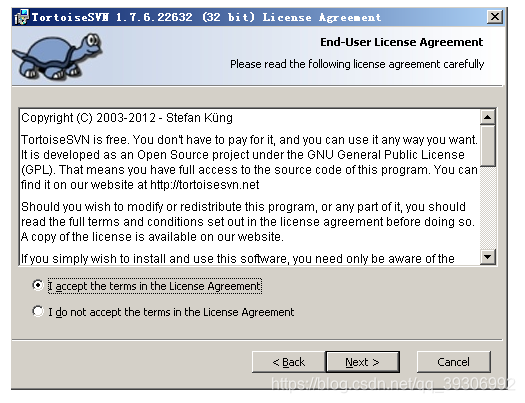
选择安装路径,点击Next,进入下一步,如图:
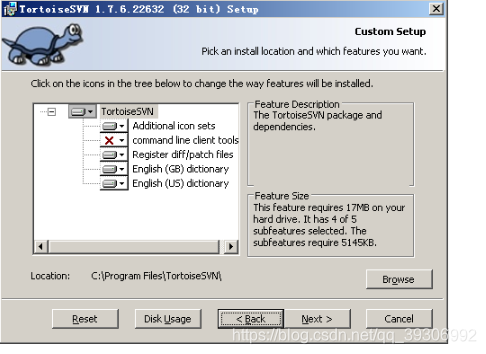
下一步 如图:
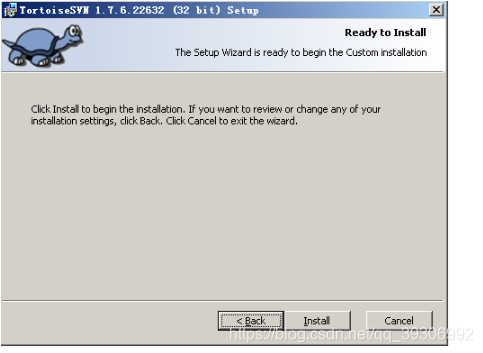
点击Install,开始安装,如图:
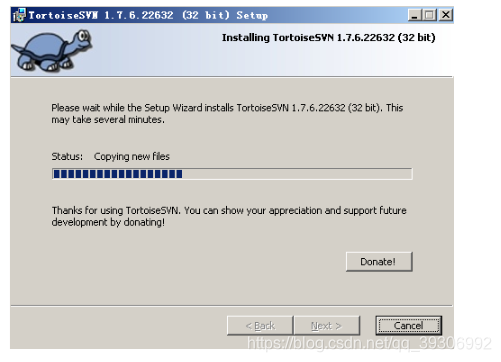
等待安装完成,安装完成后如图:
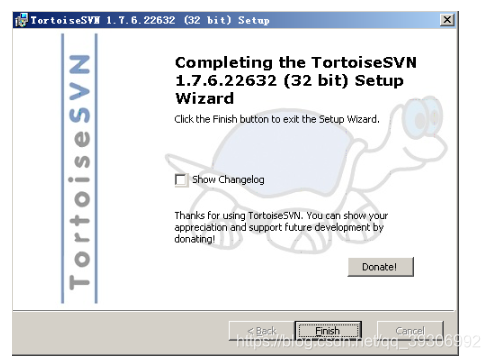
接下来我们安装简体中文语言包,这个非常简单,一路Next就行,就不截图了.语言包安装完成以后在桌面任意空白地方单击鼠标右键,会在右键菜单里找到SVN, 如图:

选择设置,进入下一步,如图:
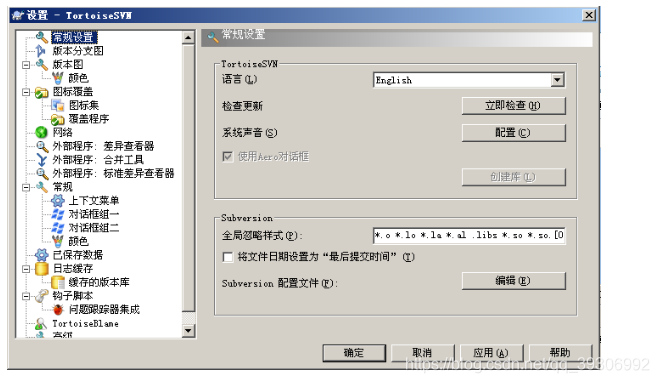
在右边的语言里面选择简体中文,然后点击应用,确定,汉化即完成,如图:






















 1万+
1万+











 被折叠的 条评论
为什么被折叠?
被折叠的 条评论
为什么被折叠?








